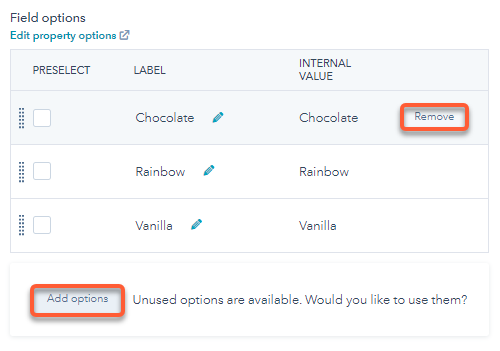- Baza wiedzy
- Marketing
- Formularze
- Edycja pól formularza (starsze wersje)
Edycja pól formularza (starsze wersje)
Data ostatniej aktualizacji: 2 grudnia 2025
Dostępne z każdą z następujących podpisów, z wyjątkiem miejsc, w których zaznaczono:
Po utworzeniu formularza i dodaniu pól formularza można dostosować pola formularza i opcje pól formularza. Jeśli nie dodano jeszcze żadnych pól formularza, dowiedz się, jak dodać istniejące pola formularza lub utworzyć nowe pole formularza.
Ten artykuł dotyczy wyłącznie istniejących formularzy utworzonych za pomocą starszej wersji edytora. Do tworzenia nowych formularzy i zarządzania nimi zalecamy korzystanie z zaktualizowanego edytora formularzy. Dowiedz się więcej o edytowaniu pól formularza w zaktualizowanym edytorze formularzy.
Dostosuj opcje pól formularza
Domyślnie wszystkie wartości we właściwości kontaktu są dostępne jako opcje pól formularza. Można jednak dostosować dostępne opcje pól dla poszczególnych formularzy.
- W swoim koncie HubSpot przejdź doMarketing>Pozyskiwanie potencjalnych klientów>Formularze.
- Najedź kursorem na nazwę formularza i kliknijopcję Działania, a następnie wybierz opcję Edytuj. Możesz teżutworzyć nowy formularz.
- W edytorze formularzy kliknijpole, aby dostosować jego opcje.
- W lewym panelu, w sekcji Opcje pola:
- Aby usunąć bieżące opcje, najedź kursorem naopcjęi kliknijUsuń.
- Aby dodać nieużywane opcje, kliknijDodaj opcjena dole sekcji. W oknie dialogowym wybierzopcjedo dodania i kliknijDodaj.
- W prawym górnym rogu kliknijopcję Opublikuj, aby zaktualizować formularz na żywo.
Dodawanie nowych opcji do pola formularza
Aby dodać nowe opcje do pola formularzaz wieloma polami wyboru, przyciskami opcji lub listą rozwijaną, należy edytować oryginalną właściwość kontaktu. Spowoduje to aktualizację pola we wszystkich formularzach korzystających z tej właściwości.
- Na koncie HubSpot kliknijikonę ustawieńna głównym pasku nawigacyjnym.
- W menu bocznym po lewej stronie przejdź do sekcji Właściwości.
- Znajdź i kliknijnazwęwłaściwości.
- Upewnij się, że przełącznik W formularzach jest włączony dla wszystkich opcji, które chcesz wyświetlać w formularzach.
- Aby dodać nową opcję właściwości, kliknij+ Dodaj opcję.
- Wprowadźnazwęnowej opcji.
- W lewym dolnym rogu kliknijZapisz. Możesz powtórzyć powyższe kroki dla wszystkich dodatkowych opcji właściwości, które chcesz dodać. Nowe opcje właściwości pojawią się w edytorze formularzy i w formularzu na żywo.

Dostosuj pole daty
Po dodaniu pola daty do formularza można wybrać typ formatu daty, który będzie używany przez odwiedzających w polu formularza. Na przykładDD/MM/RRRR lub MM-DD-RRRR.
- W swoim koncie HubSpot przejdź doMarketing>Pozyskiwanie potencjalnych klientów>Formularze.
- Najedź kursorem na nazwę formularza i kliknijOpcje, a następnie wybierz Edytuj.
- Najedź kursorem na pole daty i kliknij Edytuj.
- W lewym panelu przewiń w dół i kliknij menu rozwijane Format daty, a następnie wybierz żądany format daty.
- W prawym górnym rogu kliknij opcjęPublikuj.

Dostosuj pole przesyłania plików
Po dodaniu pola przesyłania plików do formularza możesz zezwolić odwiedzającym na przesyłanie jednego lub więcej plików wraz z przesłaniem formularza.
Gdy odwiedzający prześle plik i wyśle formularz, plik zostanie zapisany w ukrytym folderze w menedżerze plików. Domyślnie widoczność przesłanego pliku zostanie ustawiona na Prywatny. Nie można zmienić widoczności plików przesłanych z pól przesyłania plików.
Link do pliku pojawi się w rekordzie kontaktu w HubSpot. Wszystkie linki do przesłanych plików zostaną uwzględnione wdanych przesłanego formularza oraz w zdarzeniach związanych z przesłaniem formularza na osi czasu poszczególnych kontaktów.
Aby dostosować pole przesyłania plików:
- Na koncie HubSpot przejdź dosekcji Marketing>Pozyskiwanie potencjalnych klientów>Formularze.
- Najedź kursorem na nazwę formularza i kliknijopcję Działania, a następnie wybierz opcję Edytuj.
- Najedź kursorem na pole przesyłania plików i kliknij Edytuj.
- W lewym panelu przewiń w dół i zaznaczpole wyboruZezwalaj na wiele plików.
- W prawym górnym rogu kliknij opcjęPublikuj.
Uwaga: limit rozmiaru pliku dla pola przesyłania plików wynosi 100 MB zarówno dla pól przesyłania pojedynczych, jak i wielu plików. W polach przesyłania wielu plików nie ma ograniczeń co do liczby przesyłanych plików, o ile łączny rozmiar plików nie przekracza 100 MB.

- Aby przesłać wiele plików, wybierz wszystkie pliki w menedżerze plików. Po przesłaniu wybranych plików, jeśli ponownie klikniesz przycisk Wybierz plik i wybierzesz inny plik, oryginalne pliki zostaną nadpisane. Nie ma możliwości przesyłania wielu plików pojedynczo.

Skonfiguruj pole formularza numeru telefonu
Podczas konfigurowania pola formularza numeru telefonu należy pamiętać o następujących kwestiach:
- Ustawienia numeru telefonu należy dostosować indywidualnie dla każdego formularza.
- Domyślne polenumeru telefonu akceptuje tylko cyfry i znaki powszechnie występujące w numerach telefonów, takie jak: + - ( ) . x.
- Jeśli wybrano opcję Pokaż menu rozwijane z kodami krajów, należy pamiętać o następujących kwestiach:
- Kod kraju będzie uwzględniony w wszelkich ograniczeniach dotyczących długości numeru.
- Nie ma możliwości skonfigurowania domyślnego kodu kraju. Domyślnie kod kraju będzie odpowiadał adresowi IP urządzenia odwiedzającego.
Aby skonfigurować pole formularza numeru telefonu:
- W swoim koncie HubSpot przejdź doMarketing>Pozyskiwanie potencjalnych klientów>Formularze.
- Najedź kursorem na nazwę formularza i kliknijopcję „Akcje”, a następnie wybierz opcję „Edytuj”.
- Najedź kursorem na poleNumer telefonui kliknij opcję Edytuj.
- W lewym panelu wprowadźminimalnąimaksymalnądługość numeru. Jeśli odwiedzający wprowadzi numer telefonu, który nie spełnia tych ograniczeń długości, nie będzie mógł przesłać formularza.
- Aby zachęcić odwiedzających do wybrania kraju z menu rozwijanego i podania kodu kraju, kliknij przełącznik Pokaż menu rozwijane z kodami krajów , aby go włączyć.
- W prawym górnym rogu kliknij opcjęOpublikuj.

Dodaj pole subskrypcji bloga w formularzu
Zaleca sięskonfigurowanie i używanie domyślnego formularza subskrypcji bloga, aby odwiedzający mogli subskrybować Twojego bloga. Jeśli masz dostęp do przepływów pracy, możesz również utworzyć niestandardowe pole wyboru dla swoich formularzy, a następnie użyć przepływu pracy, aby subskrybować te kontakty.
Dodaj domyślne pole subskrypcji bloga do formularza
- Na koncie HubSpot przejdź doMarketing>Pozyskiwanie potencjalnych klientów>Formularze.
- Kliknijnazwęformularza.
- W lewym panelu wpiszSubskrypcja wpoluwyszukiwania. Wyniki pokażą właściwości subskrypcji Twojego bloga, które będą oznaczone jako[Nazwa bloga]Subskrypcja e-mailowa.
- Kliknij i przeciągnijpole subskrypcji e-mailowej blogaw wybrane miejsce w formularzu.
- W edytorze formularzy kliknijpole subskrypcji e-mail, abyedytować opcje wyświetlania.
- W prawym górnym rogu kliknijopcję Publikuj, aby zaktualizować formularz na żywo.

Dodaj niestandardowe pole wyboru subskrypcji bloga do formularza ( tylko wersje Professional i Enterprise )
Możesz utworzyć i dodać niestandardową właściwość pola wyboru do formularza, a następnie użyć przepływu pracy, aby zaktualizować tę właściwość. Kontakty, które zaznaczą pole wyboru i prześlą formularz, będą miały wartość właściwości pola wyboru ustawioną jako Tak . Spowoduje to zapisanie ich do przepływu pracy i aktualizację ich właściwości subskrypcji bloga do określonej częstotliwości subskrypcji.- Utwórz pojedynczą właściwość kontaktu z polem wyboru:
- Utwórz niestandardową właściwość kontaktui ustawtyp polanaPojedyncze pole wyboru.
- Upewnij się, że opcjaUżyj w formularzach i botach jest zaznaczona.

- Skonfiguruj przepływ pracy, aby dodawać kontakty jako subskrybentów bloga:
- Utwórz przepływ pracy oparty na kontaktach.
- Ustaw wyzwalacze rejestracji, aby zarejestrować kontakty, które zaznaczyły to pole wyboru.
- W przepływie pracy kliknij opcjęSkonfiguruj wyzwalacze.
- W prawym panelu wybierz Właściwości kontaktu.
- Wyszukaj i wybierz właściwość nowego pola wyboru subskrypcji.
- Wybierz opcję„jest dowolnym z”, a następnie kliknij menu rozwijane i wybierz opcję„Tak”.
- Kliknij ikonę +, aby dodać akcję przepływu pracy.
- W prawym panelu wybierz Ustaw wartość właściwości kontaktu.
- Kliknij menu rozwijaneWybierz właściwość kontaktui wybierz właściwość[Nazwa bloga]Subskrypcja e-mail.
- Kliknij menu rozwijaneWybierz wartość właściwościi wybierzczęstotliwośćsubskrypcji dla kontaktu.
- W prawym górnym rogu kliknijPrzejrzyj i opublikuj.
- Sprawdź działania i ustawienia przepływu pracy. W prawym górnym rogu kliknijWłącz.

- Dodaj pole wyboru do formularza:
- W koncie HubSpot przejdź dosekcji Marketing>Pozyskiwanie potencjalnych klientów>Formularze.
- Kliknijnazwę formularza.
- W lewym panelu wyszukajnazwę właściwości kontaktuzpojedynczym polem wyboru w poluwyszukiwania.
- Kliknij, przeciągnij i upuśćwłaściwośćwwybrane miejsce w formularzu.W edytorze formularzy kliknijpole, abyedytować opcje wyświetlania.
-
- W prawym górnym rogu kliknijopcję Publikuj,abyzaktualizować formularz na żywo.
- W prawym górnym rogu kliknijopcję Publikuj,abyzaktualizować formularz na żywo.